ListDensityPlot[{{f11,…,f1n},…,{fm1,…,fmn}}]
値 fijの配列から滑らかな密度のプロットを生成する.
ListDensityPlot[{{x1,y1,f1},…,{xk,yk,fk}}]
指定された点{xi,yi}で定義された値 fiの密度プロットを生成する.




ListDensityPlot
ListDensityPlot[{{f11,…,f1n},…,{fm1,…,fmn}}]
値 fijの配列から滑らかな密度のプロットを生成する.
ListDensityPlot[{{x1,y1,f1},…,{xk,yk,fk}}]
指定された点{xi,yi}で定義された値 fiの密度プロットを生成する.
詳細とオプション
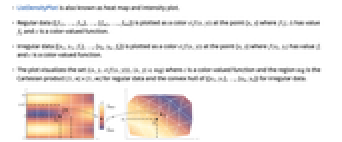
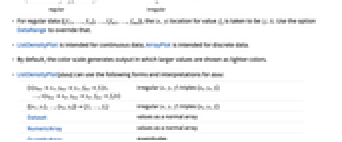
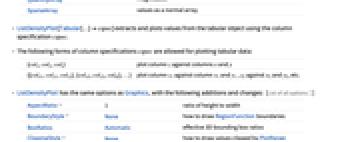
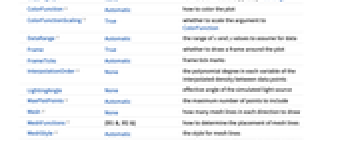
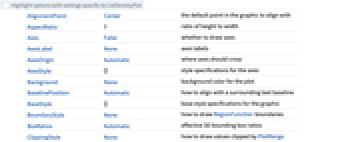
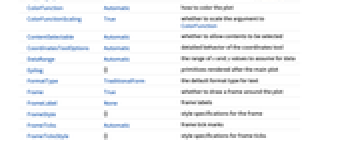
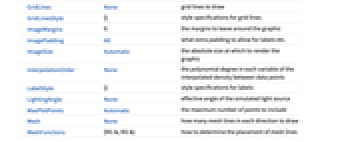
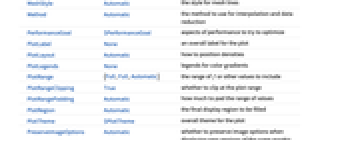
- ListDensityPlotは,色分け地図および強度プロットとしても知られている.
- 規則的なデータ{{f11,…,f1n},…,{fm1,…,fmn}}は点{x,y}における色を
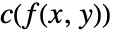 としてプロットされる.ただし,
としてプロットされる.ただし, の値は fijで c は色値関数である.
の値は fijで c は色値関数である. - 不規則データ{{x1,y1,f1},…,{xk,yk,fk}}は点{x,y}における色を
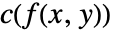 としてプロットされる.ただし,
としてプロットされる.ただし, の値は fiで c は色値関数である.
の値は fiで c は色値関数である. - プロットは集合
 を可視化する.ただし,
を可視化する.ただし, は色値関数で領域
は色値関数で領域 は規則的なデータについてはデカルト積
は規則的なデータについてはデカルト積 ,不規則データについては{{x1,y1},…,{xn,yn}}の凸包である.
,不規則データについては{{x1,y1},…,{xn,yn}}の凸包である. - 値 fijについての
 の位置は,規則的なデータ{{f11,…,f1n},…,{fm1,…,fmn}}の場合は
の位置は,規則的なデータ{{f11,…,f1n},…,{fm1,…,fmn}}の場合は であるとみなされる.オプションDataRangeを使ってこれを無効にする.
であるとみなされる.オプションDataRangeを使ってこれを無効にする. - ListDensityPlotは連続データを対象としている.ArrayPlotは離散データを対象としている.
- デフォルトで,カラースケールが生成する出力では大きい値が明るい色で表示される.
- ListDensityPlot[data]は data について次の形と解釈を使うことができる.
-
{<|xkeyx1,ykeyy1,fkeyf1|>,…,<|xkeyxn,ykeyyn,fkeyfn|>} 不規則な3つ一組の  ,{xi,yi,fi}
,{xi,yi,fi}{{x1,y1},…,{xn,yn}}{f1,…,fn} 不規則な3つ一組の  ,{xi,yi,fi}
,{xi,yi,fi}Dataset 通常の配列としての値 NumericArray 通常の配列としての値 QuantityArray 大きさ SparseArray 通常の配列としての値 - ListDensityPlot[Tabular[…]cspec]は,列指定 cspec を使って表形式オブジェクトから値を抽出し,これをプロットする.
- 次は,表形式データのプロットに使用可能な列指定 cspec の形式である.
-
{colx,coly,colz} 列 z と列 x および列 y をプロットする {{colx1,coly1,colz1},{colx2,coly2,colz2},…} 列 z1と列 x1および列 y1,列 z2 と列 x2および y2をプロットする等 - ListDensityPlotには,Graphicsと同じオプションに以下の追加・修正を加えたものが設定できる. [全オプションのリスト]
- DataRangeは,配列{{f11,…,f1n},…,{fm1,…,fmn}}の値 fijについての{x,y}の位置を決定する.次は,使用可能な設定である.
-
Automatic,All x は1から n まで,y は1から m まで一様 {{xmin,xmax},{ymin,ymax}} x は xminから xmaxまで,y は yminから ymaxまで一様 - ListDensityPlot[{{a11,a12,a13},…}]の場合は規則的なデータとも不規則データとも解釈できる.DataRange->Automaticのときは不規則な{{x1,y1,f1},{x2,y2,f2},…}と解釈され,DataRangeAllのときは規則的な{{f11,…,f1n},…,{fm1,…,fmn}}と解釈される.
- ScalingFunctionsの可能な設定値
-
sf f の値をスケールする {sx,sy} x 軸と y 軸をスケールする {sx,sy,sf} x 軸,y 軸,f の値をスケールする - 各スケーリング関数 siは,"scale"または{g,g-1}である.ただし,g-1は g の逆数である.
- ListDensityPlot[array]の場合,Mesh->Fullでは各データ点の位置で交差するメッシュが描かれる.
- 関数MeshFunctionsおよびRegionFunctionに渡される引数は x,y,f である.
- ColorFunctionには,デフォルトで f の値をスケールすることで単一の引数が与えられる.
- PlotLegendsのよく使われる設定値
-
None 凡例は使わない Automatic ColorFunctionから凡例を自動的に決定する Placed[lspec,…] 凡例の置き方を指定する - 次は,単一の密度を複数のプロットパネルのそれぞれに表示するPlotLayoutの可能な設定である.
-
"Column" パネルの列に別々の密度を使う "Row" パネルの行に別々の密度を使う {"Column",k},{"Row",k} k 列(または行)を使う {"Column",UpTo[k]},{"Row",UpTo[k]} 最大で k 列(または行)を使う - VertexColorsの設定は,値の配列および値のリストと同じ構造を持った配列あるいはリストでなければならない.
- VertexColorsの明示的な設定は,ColorFunctionで指定される色に優先する.
- ListDensityPlotはGraphics[GraphicsComplex[data]]を返す.
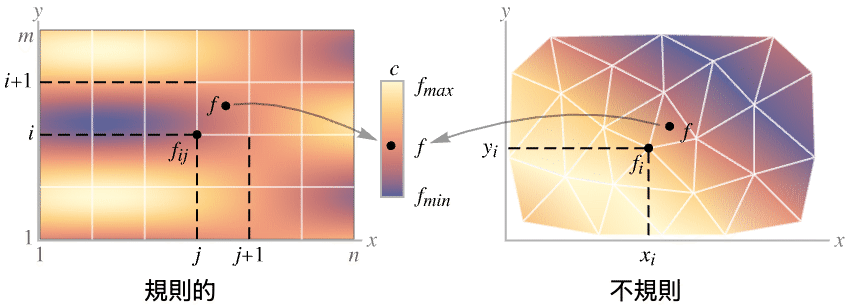
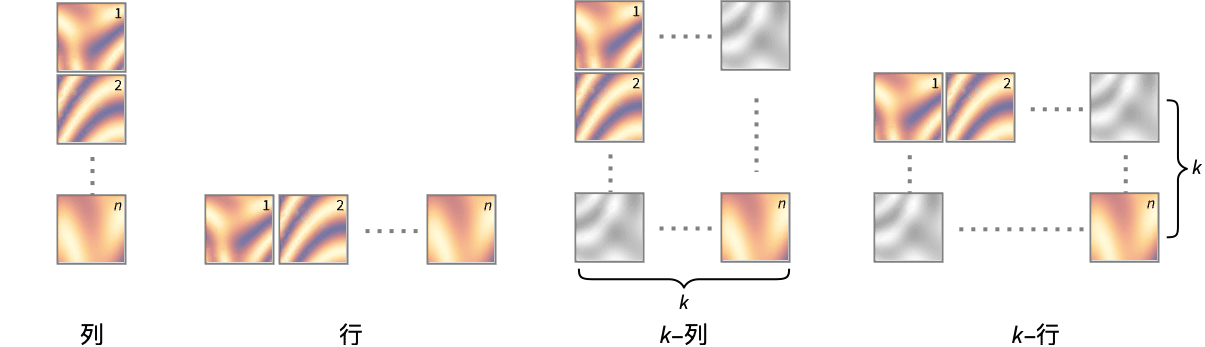
全オプションのリスト
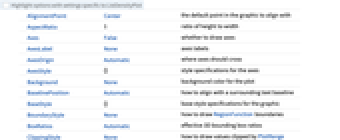
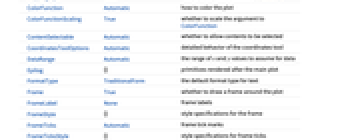
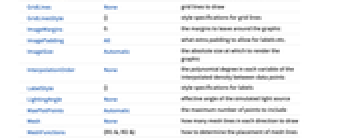
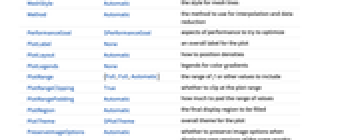
例題
すべて開く すべて閉じる例 (4)
スコープ (16)
データ (8)
![]() 値からなる正則データの場合,
値からなる正則データの場合,![]() と
と ![]() のデータ範囲は整数値であるとみなされる:
のデータ範囲は整数値であるとみなされる:
DataRangeを使って ![]() と
と ![]() のデータの明示的な範囲を与える:
のデータの明示的な範囲を与える:
![]() の3つ1組からなる非正則データの場合,
の3つ1組からなる非正則データの場合,![]() と
と ![]() のデータ範囲はデータから推測される:
のデータ範囲はデータから推測される:
MaxPlotPointsを使って使用する点の数を制限する:
PlotRangeは自動的に選ばれる:
PlotRangeを使って関心領域に焦点を当てる:
RegionFunctionを使って密度プロットを不等式で与えられる範囲に制限する:
表形式データ (1)
プレゼンテーション (7)
密度プロットに対するインタラクティブなTooltipを与える:
オプション (98)
AspectRatio (4)
デフォルトで,ListDensityPlotは縦横に同じ長さを使う:
AspectRatioAutomaticはプロット範囲から比を決定する:
AspectRatioFullは別の構造物内にぴったりおさまるように高さと幅を調整する:
Axes (4)
BoundaryStyle (4)
BoundaryStyleはRegionFunctionで切り取られた穴に適用される:
BoundaryStyleは,データに関連付けられたボロノイ(Voronoi)領域に適用される:
ClippingStyle (4)
ColorFunction (5)
ColorFunctionScaling (1)
ColorFunctionScalingをFalseにして値の自然な範囲を得る:
DataRange (4)
ImageSize (7)
InterpolationOrder (5)
MaxPlotPoints (4)
ListDensityPlotは一般にデータ中のすべての点を使う:
MaxPlotPointsは不規則データに構造格子を強制する:
Mesh (7)
PlotFit (4)
PlotLegends (5)
RegionFunction (4)
ScalingFunctions (9)
VertexColors (2)
アプリケーション (3)
特性と関係 (16)
ListDensityPlotは上から見たListPlot3Dに似ている:
ListDensityPlotとListPlot3Dは ![]() を
を ![]() と
と ![]() の関数として見る:
の関数として見る:
ListDensityPlot3Dを使って3Dデータをプロットする:
ListDensityPlotは色を多角形の頂点と関連付ける:
Raster,ArrayPlot,MatrixPlot,ReliefPlotは色を多項式全体と関連付ける:
ArrayPlotを離散データの配列に使う:
MatrixPlotを行列の構造プロットに使う:
ReliefPlotを医学および地理上の値に対応する行列に使う:
DensityPlotを関数に使う:
GeoDensityPlotで色を使って地図に滑らかな陰影を付ける:
ListPointPlot3Dを使って三次元の点を示す:
ListDensityPlotは滑らかな色のバリエーションを生成する:
ListContourPlotを使って分割された色を得る:
ListPlot3Dを使って連続データから曲面を作成する:
ListLogPlot,ListLogLogPlot,ListLogLinearPlotを対数プロットに使う:
ListPolarPlotを極プロットに使う:
DateListPlotを使って時間に沿ってデータを示す:
ParametricPlot3Dを三次元パラメトリック曲線と曲面に使う:
考えられる問題 (2)
おもしろい例題 (1)
テクニカルノート
関連するガイド
-
▪
- データの可視化 ▪
- 表形式の可視化 ▪
- 科学的データ解析 ▪
- データの配列の操作 ▪
- GPU計算 ▪
- NVIDIAを使ったGPU計算 ▪
- Appleを使ったGPU計算
履歴
1988 で導入 (1.0) | 2007 で更新 (6.0) ▪ 2008 (7.0) ▪ 2012 (9.0) ▪ 2014 (10.0) ▪ 2016 (11.0) ▪ 2017 (11.1) ▪ 2021 (13.0) ▪ 2025 (14.2) ▪ 2025 (14.3)
テキスト
Wolfram Research (1988), ListDensityPlot, Wolfram言語関数, https://reference.wolfram.com/language/ref/ListDensityPlot.html (2025年に更新).
CMS
Wolfram Language. 1988. "ListDensityPlot." Wolfram Language & System Documentation Center. Wolfram Research. Last Modified 2025. https://reference.wolfram.com/language/ref/ListDensityPlot.html.
APA
Wolfram Language. (1988). ListDensityPlot. Wolfram Language & System Documentation Center. Retrieved from https://reference.wolfram.com/language/ref/ListDensityPlot.html
BibTeX
@misc{reference.wolfram_2025_listdensityplot, author="Wolfram Research", title="{ListDensityPlot}", year="2025", howpublished="\url{https://reference.wolfram.com/language/ref/ListDensityPlot.html}", note=[Accessed: 10-January-2026]}
BibLaTeX
@online{reference.wolfram_2025_listdensityplot, organization={Wolfram Research}, title={ListDensityPlot}, year={2025}, url={https://reference.wolfram.com/language/ref/ListDensityPlot.html}, note=[Accessed: 10-January-2026]}